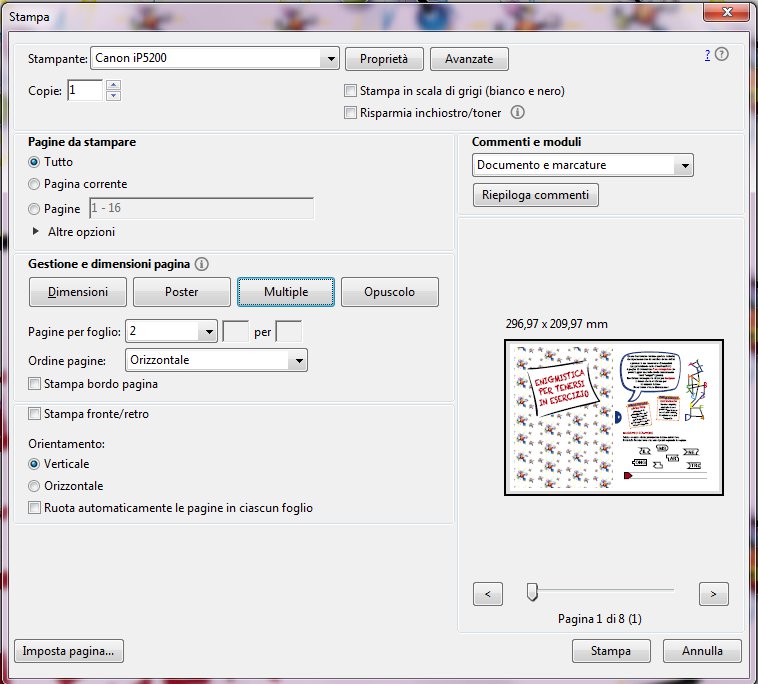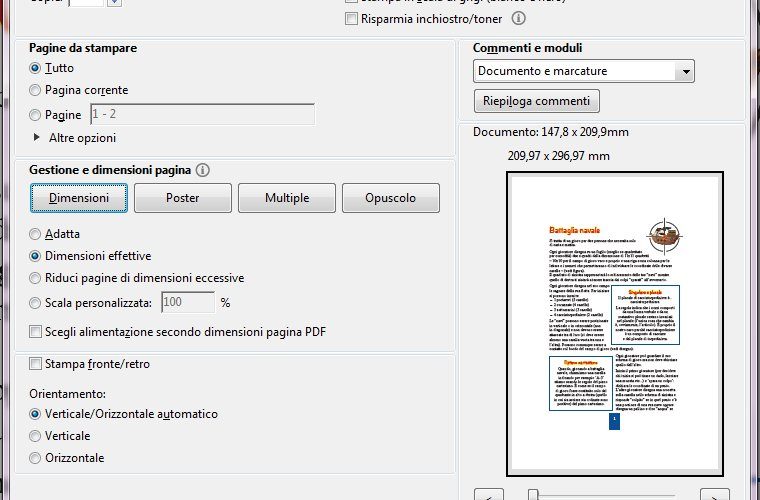La finestra di stampa di Adobe Acrobat Reader permette con le opzioni della voce Gestione e dimensioni pagina di gestire opzioni di stampa anche molto sofisticate:
Stampa Dimensioni
Questa opzione – che è la più usata e quella pre-selezionata in automatico – permette di stampare ogni pagina del documento su un singolo foglio. Importante è selezionare l’opzione corretta tra le quattro che seguono:
- Adatta. In questo caso il file viene ingrandito o rimpicciolito fino ad occupare tutta l’area sicura del foglio. Quasi tutte le stampanti hanno lungo i bordi del foglio un’area in cui non possono stampare (perché per esempio serve per le “pinze” che trascinano il foglio. In questo caso tutto il foglio verrà sicuramente stampato ma le dimensioni sulla stampa non saranno le stesse del file.
- Dimensioni effettive. In questo caso il file viene stampato nelle precise dimensioni che ha. Il rischio, con questa opzione, è che se il mio file contiene elementi grafici troppo vicino al bordo della pagina (per esempio un numero di pagina) questi possano essere troncati o non stampati del tutto.
- Riduci pagina di dimensioni eccessive. Se il file è più grande del foglio selezionato funziona come l’opzione Adatta. Se il file è più piccolo del foglio su cui vogliamo stampare funziona come l’opzione Dimensioni effettive.
- Scala personalizzata. Permette di decidere con quale proporzione stampare il file
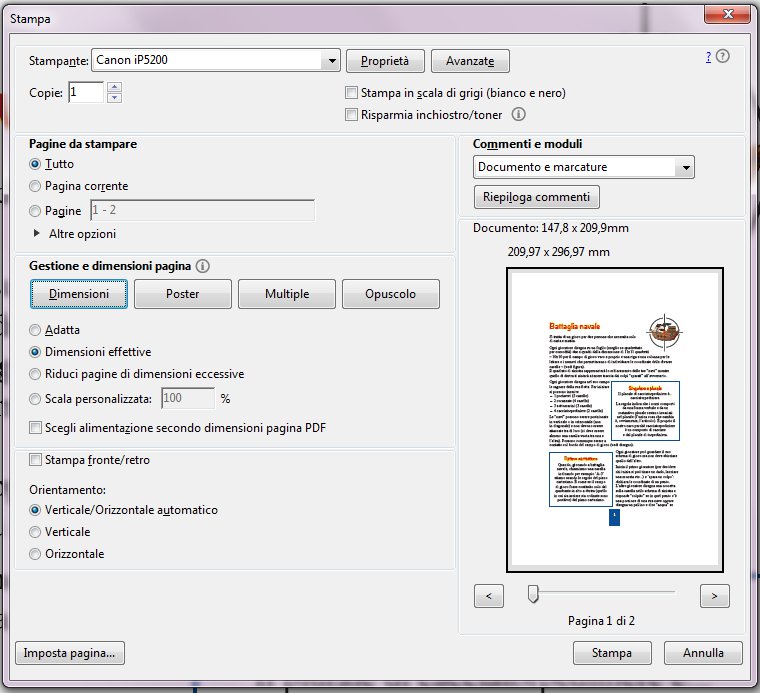
Stampa opuscolo
Questa è sicuramente la soluzione più accattivante. Partendo dal file con le pagine in ordine sequenziale (dalla prima all’ultima) se alla voce Gestione e dimensioni pagina si seleziona l’opzione Opuscolo è il programma che in automatico le ricompone abbinando sul primo foglio stampato la prima e l’ultima pagina, sul secondo la seconda e la penultima pagina e via così. A questo punto si potranno piegare a metà i fogli stampati e ottenere un libretto.
Le stampanti professionali da ufficio permettono di fare automaticamente stampe fronte e retro. Ma anche con le normali stampanti di casa è possibile ottenere lo stesso effetto. Basta, dopo aver scelto la stampa opuscolo, selezionare nella voce Sottoinsieme opuscolo l’opzione Solo fronte. Una volta stampati i fogli li si re-inserisce nel cassetto della stampante e si ristampa il file selezionando stavolta l’opzione Solo retro. La maggior parte delle stampanti domestiche prendono la carta dal cassetto di alimentazione trascinandola dal lato corto del foglio e stampano sulla faccia superiore quindi basta recuperare la stampa e reinserirla il lato bianco a vista (molto probabilmente dovrai riordinare i fogli perché il primo che hai stampato è diventato l’ultimo del plico). In ogni caso bastano un paio di prove per capire come opera la vostra stampante (e anche questo è un bell’esercizio di logica da fare insieme ai figli).

Stampe multiple
Se non si vuole impazzire a realizzare il libretto (o se il file non ha un numero di pagine multiplo di quattro) è comunque possibile stampare le pagine a due a due. Partendo dal file con le pagine in ordine sequenziale (dalla prima all’ultima) se alla voce Gestione e dimensioni pagina si seleziona l’opzione Multiple si possono stampare più pagine su ogni foglio. Nel nostro caso, se alla voce Pagine per foglio, si sceglie l’opzione 2 il programma stamperà la prima (nella metà di sinistra) e la seconda (nella metà di destra) pagina del file sul primo foglio, la terza e la quarta sul secondo foglio e così via…
L’unico problema di questa opzione è che – per rispettare l’area sicura di stampa – le pagine verranno leggermente ridotte.